Windows 10怎么升级企业版-专业版转换全流程指南
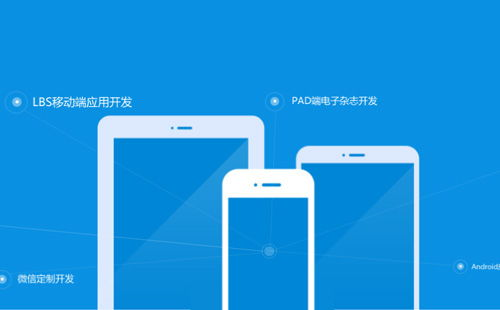
企业版与专业版的本质区别
Windows 10企业版相比专业版提供了更高级的安全管理功能,包括DirectAccess(直接访问)、AppLocker(应用程序控制)和Windows To Go(便携工作区)等企业级特性。要执行升级操作,需要确认当前系统版本是否为专业版或教育版,这两个版本才具备升级资格。值得注意的是,家庭版用户需要先升级到专业版才能继续转换。系统硬件方面,建议保留至少20GB的可用磁盘空间,并确保TPM(可信平台模块)芯片已启用,这是许多企业版安全功能的基础硬件要求。
通过VLSC渠道获取企业版密钥
正规企业用户通常通过微软Volume Licensing Service Center(批量许可服务中心)获取企业版授权。登录VLSC账户后,在"下载和密钥"页面可以找到对应版本的ISO镜像和产品密钥。对于没有批量许可的个人用户,可以考虑购买零售版企业授权,但需要注意微软官方已停止单独销售Windows 10企业版零售密钥。获取有效密钥后,建议先记录在安全位置,在升级过程中系统会多次要求输入这个25位的字符组合。如果企业采用KMS(密钥管理服务)激活方式,则需提前配置好网络中的KMS服务器。
使用ISO镜像的升级方案
下载官方企业版ISO镜像后,最稳妥的升级方式是创建可启动U盘。通过微软Media Creation Tool工具制作安装介质时,注意选择与企业版对应的系统架构(32位或64位)。启动安装程序后,在"选择要安装的操作系统"界面务必选择"Windows 10企业版",而不是直接点击升级选项。这种清洁安装方式虽然需要重新配置应用,但能彻底避免版本转换带来的系统不稳定问题。安装过程中,当提示输入产品密钥时,输入从VLSC获取的企业版密钥即可完成版本转换。
就地升级保留数据的操作技巧
对于希望保留现有文件和应用程序的用户,可以通过控制面板中的"更改产品密钥"功能实现就地升级。在设置→更新和安全→激活页面,点击"更改产品密钥"并输入企业版密钥后,系统会自动连接微软服务器验证授权。这个过程可能需要重启2-3次,期间会自动保留所有用户数据和已安装程序。值得注意的是,某些专业版特有的应用(如Hyper-V管理器)在企业版中会有功能增强,建议升级后检查这些组件的版本兼容性。如果遇到激活错误0xC004F050,通常是因为输入的密钥与当前系统SKU不匹配。
企业版专属功能的配置建议
成功升级后,建议立即配置Credential Guard(凭据保护)和Device Guard(设备保护)这两项核心安全功能。通过组策略编辑器(gpedit.msc)可以启用BitLocker自动加密、配置Windows Defender高级威胁防护等企业特性。对于需要远程办公的场景,应该测试DirectAccess的连通性,这个无需VPN的企业级远程访问方案相比传统VPN有显著优势。系统更新方面,企业版用户可以通过Windows Update for Business功能灵活控制更新节奏,避免关键业务时段被打扰。
常见问题排查与系统回滚
当升级过程中出现0x80070005错误时,通常是由于系统权限问题导致,可以尝试以管理员身份运行安装程序。如果遇到激活失败,检查密钥是否绑定正确的微软账户,或联系企业IT部门确认KMS服务器状态。升级完成后若发现某些硬件驱动异常,建议访问设备制造商官网下载企业版专用驱动。在特殊情况下需要回退到专业版,只要在10天期限内都可以通过设置→恢复中的"返回到以前版本的Windows"选项实现,超过时限则需重新安装系统。
通过上述步骤,您应该已经成功将Windows 10专业版升级为企业版。企业版提供的增强安全功能和管理工具能显著提升商业环境下的系统管控能力。建议定期检查Windows Update中的企业版专属更新,并充分利用组策略管理各项安全设置,这样才能真正发挥企业版的操作系统价值。相关文章
- 新电脑激活Windows后能否退货-完整政策解析与操作指南
- 灵越7590安装Windows蓝屏问题-原因分析与解决方案
- Windows系统Jenkins安装,持续集成环境搭建-完整指南
- Netgear R7000恢复出厂设置后如何安装Windows系统-完整操作指南
- Windows管理员用户名修改指南:本地与在线账户完整教程
- Windows10教育版激活方法详解-五种合规解决方案全指南
- Windows更改CUDA安装路径:完整配置指南与避坑技巧
- Windows 10 Pro是什么意思-专业版操作系统深度解析
- Windows 10 LTSC安装商店无权限-完整解决方案指南
- 神舟战神新机Windows激活指南-从密钥验证到故障排除









